Прямая трансляция на YouTube-отличный способ взаимодействовать с сообществом в режиме реального времени и расширять охват в Интернете. Вы можете транслировать события, проводить сеансы вопросов и ответов или делиться своими мыслями по теме, интересующей ваше сообщество.
Но бывают случаи, когда вы не можете начать прямую трансляцию. Либо ничего не происходит, когда вы нажимаете кнопку Активировать , либо вы получаете странное сообщение об ошибке, в котором говорится, что вы не можете начать работу. Давайте посмотрим, что вы можете сделать для устранения этой проблемы.
Что делать, если вы не можете выйти в эфир на YouTube
Проверьте список ограничений прямой трансляции
Google ввел ряд ограничений на прямые трансляции, которые могут помешать вашему каналу проводить прямые трансляции.
- Если вы хотите вести трансляцию на мобильном устройстве, вашему каналу нужно не менее 1000 подписчиков. Это ограничение не распространяется на ПК.
- Возможно, ваш канал нарушил Принципы сообщества , и Google выпустил удар по нему. Проверьте свою электронную почту и уведомления, чтобы узнать, действительно ли против вашего канала было вынесено предупреждение.
- Кто-то отправил запрос на удаление контента на основе авторских прав, доказывающий, что вы использовали защищенный авторским правом контент в своей прямой трансляции или в архивной прямой трансляции.
Получите новый ключ потока
Если вы используете сторонний кодировщик, вам может потребоваться новый ключ потока для запуска.
- Перейдите в YouTube Studio и перейдите в Панель управления прямой трансляцией .
- Нажмите кнопку Создать , а затем Включить .
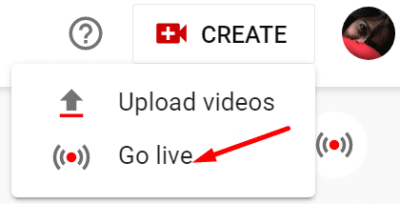
- Перейдите на вкладку Поток , а затем нажмите кнопку Создать поток .
- Скопируйте новый ключ потока и вставьте его в кодировщик.
- Запустите кодировщик и проверьте, можете ли вы выйти в эфир.
Проверьте кодировщик
Убедитесь, что кодировщик прямой трансляции работает правильно. Если несколько зрителей сообщают об ошибке, проверьте настройки кодировщика.
Прежде всего, проверьте наличие обновлений и убедитесь, что ваш кодировщик обновлен. Затем проверьте качество вашего потока в кодировщике. Если качество видео или звука плохое, убедитесь, что веб-камера и микрофон работают должным образом.
Кроме того, закройте все ненужные программы, работающие в фоновом режиме.
Они могут мешать работе кодировщика и YouTube. Некоторые фоновые программы также могут запускать высокая загрузка ОЗУ и ЦП . В результате для прямой трансляции может не хватить памяти и мощности процессора.
Проверьте подключение
Для прямых трансляций требуется стабильное подключение к Интернету и большая пропускная способность. Убедитесь, что ваш интернет-провайдер не ограничивает вашу полосу пропускания . Перезагрузите маршрутизатор и отключите другие устройства, используя соединение, чтобы освободить больше полосы пропускания для прямой трансляции. В идеале используйте кабельное соединение вместо беспроводного.
Если проблема не исчезнет, обратитесь в службу поддержки YouTube за дополнительной помощью.
/p>
Заключение
Если вы не можете разместить видео на YouTube, создайте новый ключ трансляции и убедитесь, что кодировщик обновлен. Затем закройте все ненужные фоновые программы и перезагрузите компьютер. Проверьте подключение к Интернету, перезапустите маршрутизатор и переключитесь на кабельное соединение, чтобы получить более быстрое и стабильное соединение. Помогли ли эти решения устранить проблему? Дайте нам знать в комментариях ниже.